Enostaven in hiter vodnik za root dostop do Androida

Po rootanju telefona Android imate poln dostop do sistema in lahko zaženete številne vrste aplikacij, ki zahtevajo root dostop.
Pred časom WhatsApp ni bil na seznamu prednostnih nalog, ko je šlo za video klice. Dovoljeno je bilo premajhno število udeležencev. Toda zdaj WhatsApp omogoča do osem ljudi na en klic.
Dobra novica je, da obstaja več kot en način za začetek skupinskega videoklica na WhatsApp. Tako lahko izberete način, ki je za vas bolj udoben. Začnete lahko tako, da pokličete eno osebo in dodate več oseb. Lahko pa dodate vse udeležence hkrati.
Recimo, da že kličete s prijateljem in želite poklicati še nekaj. Če želite k že obstoječemu klicu dodati več udeležencev, tapnite kjer koli na zaslonu, dokler se ne prikaže ikona osebe z znakom plus, in jo tapnite. To boste morali storiti hitro, saj se bo možnost po nekaj sekundah znova skrila.

Slaba stran te možnosti je, da lahko dodate osebe samo enega za drugim. Če ne želite dodajati drugih na ta način, ustvarite videoklic z naslednjo metodo.
Če mora klic najprej imeti različne uporabnike, je to možnost. Odprite WhatsApp in pojdite na zavihek Klic. Dotaknite se ikone telefona v spodnjem desnem kotu in nato možnosti skupinskega klica in izberite do sedem drugih uporabnikov. WhatsApp omogoča do 8, vključno z vami.
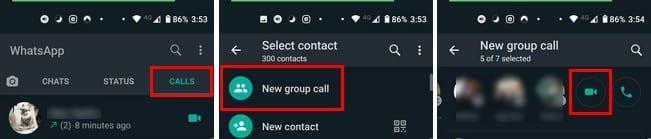
Ko izberete, kdo bo v klicu, tapnite ikono kamere na desni strani stikov.
Če je namen videoklica biti v stiku s prijatelji in nadoknaditi, je WhatsApp dobra možnost za majhne skupine. Če pa morate narediti stvari, kot je deljenje zaslona ali druga podobna opravila, so na voljo druge bolj profesionalne možnosti, kot sta Microsoft Teams ali Zoom.
Po rootanju telefona Android imate poln dostop do sistema in lahko zaženete številne vrste aplikacij, ki zahtevajo root dostop.
Gumbi na vašem telefonu Android niso namenjeni le prilagajanju glasnosti ali prebujanju zaslona. Z nekaj preprostimi nastavitvami lahko postanejo bližnjice za hitro fotografiranje, preskakovanje skladb, zagon aplikacij ali celo aktiviranje funkcij za nujne primere.
Če ste prenosnik pozabili v službi in morate šefu poslati nujno poročilo, kaj storiti? Uporabite pametni telefon. Še bolj sofisticirano pa je, da telefon spremenite v računalnik za lažje opravljanje več nalog hkrati.
Android 16 ima pripomočke za zaklenjen zaslon, s katerimi lahko po želji spremenite zaklenjen zaslon, zaradi česar je zaklenjen zaslon veliko bolj uporaben.
Način slike v sliki v sistemu Android vam bo pomagal skrčiti videoposnetek in si ga ogledati v načinu slike v sliki, pri čemer boste videoposnetek gledali v drugem vmesniku, da boste lahko počeli druge stvari.
Urejanje videoposnetkov v sistemu Android bo postalo enostavno zahvaljujoč najboljšim aplikacijam in programski opremi za urejanje videoposnetkov, ki jih navajamo v tem članku. Poskrbite, da boste imeli čudovite, čarobne in elegantne fotografije, ki jih boste lahko delili s prijatelji na Facebooku ali Instagramu.
Android Debug Bridge (ADB) je zmogljivo in vsestransko orodje, ki vam omogoča številne stvari, kot so iskanje dnevnikov, namestitev in odstranitev aplikacij, prenos datotek, root in flash ROM-e po meri ter ustvarjanje varnostnih kopij naprav.
Z aplikacijami s samodejnim klikom. Med igranjem iger, uporabo aplikacij ali opravil, ki so na voljo v napravi, vam ne bo treba storiti veliko.
Čeprav ni čarobne rešitve, lahko majhne spremembe v načinu polnjenja, uporabe in shranjevanja naprave močno vplivajo na upočasnitev obrabe baterije.
Telefon, ki ga mnogi trenutno obožujejo, je OnePlus 13, saj poleg vrhunske strojne opreme premore tudi funkcijo, ki obstaja že desetletja: infrardeči senzor (IR Blaster).







